1、依次点击桌面左下角“开始菜单”>“所有应用”>“Windows系统”>“控制面板”,如图所示
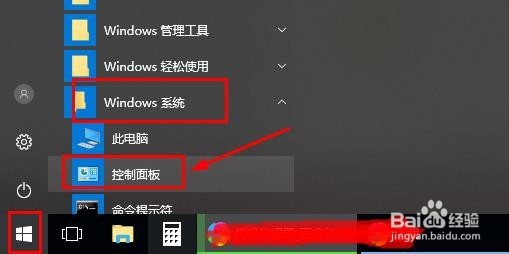
2、在控制面板界面,选择“查看方式”为“大图标”,然后点击打开window防火墙,如图所示
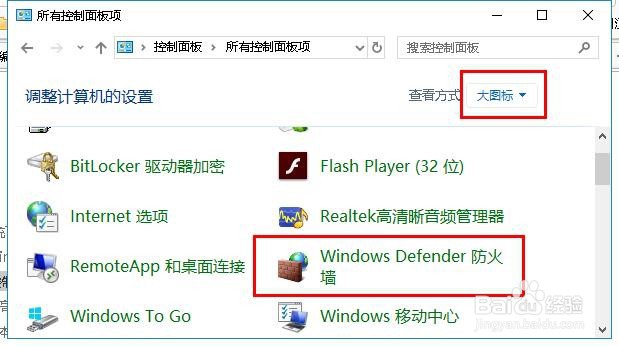
3、然后点击“高级设置”,如图所示

4、在高级安全 Windows 防火墙界面,右侧点击Windows 防火墙“属性”,如图所示
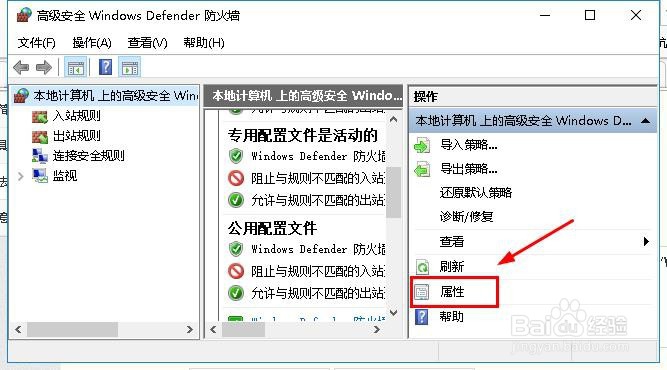
5、在属性界面,点击“域配置文件“>”状态”>“入站链接”设为”允许“,如图所示
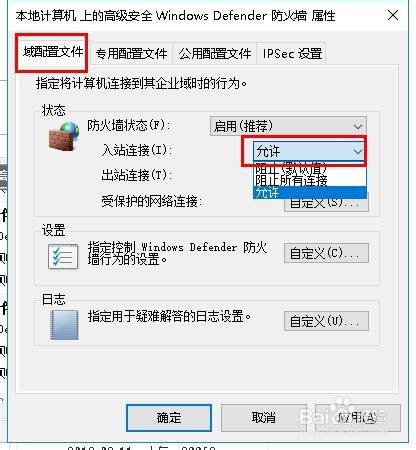
6、点击“专用配置文件、公用配置文件等”,在“状态”>入站链接”设为”允许“,如图所示
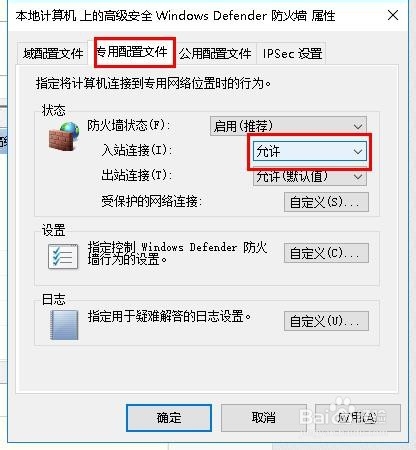

7、设置完毕点击“确定”,这时“高级设置中的防火墙属性上方都为允许状态”,如图所示
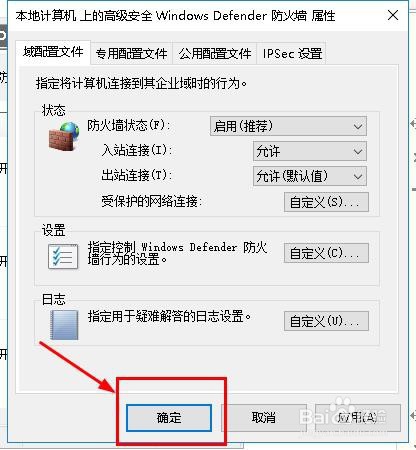
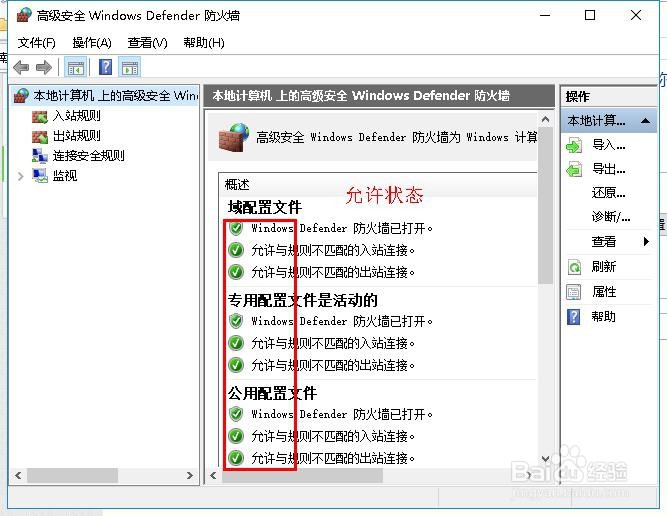
8、现在局域网内其他电脑就可以通过IP访问网站了,希望可以帮到大家。
